Ubuntu вылетает с ошибкой failed to write entry
Обновлено: 04.07.2024
Мои замораживания человечности и затем показывают черный экран с текстами ошибки цикличного выполнения:
systemd-journald: failed to write entry, ignoring: read-only file system
Что это об и как я могу решить это?
РЕДАКТИРОВАНИЕ 2: Я смог загрузиться однажды и протестировать исправность диска с smartmontools . Результат передается (но проблема все еще состоит):
РЕДАКТИРОВАНИЕ 3: кажется, что мой SSD имеет некоторый дефект. Я вошел в контакт с Lenovo. Они отправят мне новый SSD в обмен на мой поврежденный.
Трудно для веры этому может произойти точно так же, как это, как smartctl показал мне, диск имеет a Percentage Used: 3% и ноутбуку даже не 2 года. Что-нибудь я могу сделать для улучшения исправности диска в будущем?
РЕДАКТИРОВАНИЕ 4: Я был успешен в начальной загрузке однажды (от 50 попыток), я смог к сдвигу времени назад к более старому устойчивому состоянию, с тех пор больше никаких ошибок (начиная с теперь, по крайней мере), машина, работающая как новорожденный! Я успешно обновил все, никакие ошибки здесь также. Я сбросил свой nvme контроллер и работал sudo fsck -f /dev/nvme0np2 , в котором все тесты передали (благодарит @xenoid и @heynnema). Я нашел эту ссылку, которая описала те же признаки, которые я имел; решение состояло в том, чтобы заменить SSD и материнскую плату. Не уверенный все же, если это относится ко мне также.
РЕДАКТИРОВАНИЕ 5: Новые обновления: таким образом, сначала я, проверилось, временно устанавливал Windows, но я хочу сохранить это как свое последнее средство, так как я должен был бы восстановить свою целую систему Linux. Таким образом, я думал, что мог запустить Windows по Живому USB, но нет, это не возможный, Windows, только когда-либо позволяет полную установку (игнорирующий трудные обходные решения). Таким образом, я думал, что, возможно, мог запустить программное обеспечение Utility, предлагаемое Lenovo с помощью Вина, но это также не работало как ожидалось. Используя FreeDOS (как предложенный в видео YouTube) мог бы работать, но еще не попробовали его, также я не уверен, где найти просто простой файл ISO встроенного микропрограммного обеспечения Toshiba, в котором я нуждался бы. Странно, мне не удалось найти мою модель NVMe на веб-сайте встроенного микропрограммного обеспечения Toshiba. Затем я столкнулся с fwupd. Какой большой инструмент, именно так мне нравится он! И Lenovo даже добавила поддержку моей модели Thinkpad, T480s, к LVFS!Отлично! Но не много встроенного микропрограммного обеспечения загружается все же для моей модели. Мой SSD Toshiba однако перечислен в LVFS, но новое встроенное микропрограммное обеспечение (как предложенный с веб-сайта Dell) еще не загружается. Я вошел в контакт с Lenovo об этом, для ускорения вещей. Я также вошел в контакт с Richard Hughes (создатель LVFS) для просьбы его справку. Так как мой Ноутбук не страдает от ошибки только в данный момент, я буду ожидать некоторое время, возможно, новые разработки подходят. Так, как Вы видите, его odysee для меня и все еще движения :) Я очень благодарен за всю справку сообщества и сообщите мне, есть ли у Вас больше идей и мыслей!
Уже второй раз (первый был несколько дней назад) возникают ошибки ФС и диск перемонтируется в ро:
Сам я в этом смарте ничерта не понимаю:
Вот что это за End-to-End_Error? 97 это плохо да? Это может быть следствием проблем со шлейфом или это однозначно сам диск?После перезагрузки система не грузится и просит fsck. После проверки начинает работать нормально.
UPD: Проблема проявляется на всех ядрах от 4.15 до 4.19 включительно.
Пока всегда только с диском /dev/sda2 (но он и используется интенсивнее). На данный момент диски смонтированы так:
commit на /dev/sda2 и перенос swapfile на /dev/sda3 сделал недавно с целью увеличить интенсивность его использования и попробовадь получить ошибку на нем, чтобы убедится, что проблема свойственно железу или непосредственно дику, а не конкретному разделу.Сервис Lenovo с помощью встроенного тестировния выявил неисправность планки RAM, которую надо сказать к чести Lenovo заменили в течении недели у меня на дому и мне даже не пришлось никуда ехать.
Тест железа встроенный прогнал 4 раза - никаких ошибок ниразу не вылезло. Следующим этапом по совету сервисника обновил BIOS (была и правда очень старая версия). Потом скачал SanDisk Dashboard и проверил диск им (пришлось венду на флэшку ради этого вкорячить), в том числе расширенное тестирование SMART. Прошивка диска последняя.
UPD:
С момента переустановки прошел месяц. Полет нормальный. Нужно констатировать следующее - источником проблем стала оперативная память, что привело к повреждению данных записываемых на диск, а это в свою очередь повлекло все остальные последствия. Считаю что сервис Lenovo отработал оперативно - от момента обращение в чат, на сайте производителя, до замены планки памяти прошло 6 дней. Учитывая погодные условия и то что я не в ДС считаю это хорошей реакцией + мне не пришлось никуда ехать - специалист СЦ, приехал для выполнения работ ко мне, в тот же день когда в СЦ поступила деталь, не смотря на то, что к этому времени рабочий день уже завершился.
Пользователи, которые любят экспериментировать со своей операционной системой время от времени сталкиваются с ошибкой загрузки, когда система выводит приглашение ввода BusyBox с initramfs. Эта ошибка означает, что ядро не может загрузить корневой раздел, та файловая система, к которой у вас есть доступ из этого режима не имеет ничего общего с вашей системой. Это содержимое образа initramfs, которое содержит только самые необходимые компоненты, используемые ядром для загрузки системы.
Почему Linux не загружается дальше initramfs

1. Неверный корневой раздел в загрузчике
В данном случае она сообщает, что не может найти раздел /dev/sda10:
Alert: /dev/sda10 does not exist. Dropping to a shell

Очень часто такая ошибка возникает после манипуляций с разделами дисков, особенно изменения их размера. UUID диска меняется и ядро больше не может его найти. Вы можете посмотреть доступные в системе разделы с помощью команды:
ls /dev/ | grep sd

В этом окружении есть BusyBox, а значит есть большинство утилит Unix. Вы можете примонтировать каждый из этих разделов с помощью команды mount и узнать где находится ваш новый корневой раздел, например:
mkdir /mnt
mount /dev/sda5 /mnt
ls
Вы также можете узнать здесь же UUID данного раздела диска, для этого выполните:

В данном случае, корневой раздел имеет имя /dev/sda5. Именно это имя можно передать ядру в конфигурации загрузчика Grub, а можно UUID, но если в этом нет крайней необходимости, то короткое имя использовать гораздо проще. Надо перезагрузить компьютер, в меню Grub выбрать нужную загрузочную запись и нажать клавишу E:

Далее найти пункт, начинающейся со слова linux и в нём параметр root. Его значение вместе со словом UUID надо стереть, а вместо него прописать имя корневого раздела:

После этого система загрузится, а вам останется только создать новый конфигурационный файл grub с помощью команды:
2. Повреждённая файловая система
Подобная ошибка может появляться также при серьезных ошибках в файловой системе, которые мешают примонтировать корневой раздел. Обычно, fsck восстанавливает файловую систему автоматически, но если проблема серьезная и грозит потерей данных, утилите надо подтверждение пользователя для работы. Тогда система показывает такую ошибку:
The root filesystem on /dev/sda5 requires a manual fsck
Вы можете прямо здесь же попытаться восстановить файловую систему. Для этого выполните:
Здесь /dev/sda5 - это корневой раздел, его нужно заменить на свой. Опция -y указывает утилите, что на все вопросы надо ли исправлять блок нужно отвечать утвердительно. После успешного восстановления надо перезагрузить компьютер и попытаться загрузить систему снова.
Выводы
Нет похожих записей
Статья распространяется под лицензией Creative Commons ShareAlike 4.0 при копировании материала ссылка на источник обязательна.

Хочу описать статью с возможными ошибками работы PHP и сессиями в Unix/Linux. Думаю многие сталкиваются и будет полезно знать как решать ту, или иную ошибку.
Обновлял заббикс и после его обновления, перестал корректно работать, посмотрел лог и увидел:
-=== Ошибка 1 ===-
Можно увидить следующую ошибку:
Возникла у меня при установке phpmyadmin.
Так же, если имеется cPanel, может возникнуть такая же ошибка, я описывал решение в моей статье:
-=== Ошибка 2 ===-
При работе с апачем, я получил:
-=== Ошибка 3 ===-
Получил еще ошибку:
Другие ошибки я буду добавлять по мере их возникновения.
Решения ошибок работы с PHP сессиями в Unix/Linux
Как видно у меня этот путь рассположен в /var/lib/php/session директории.
Проверим права на данную директорию:
Смотрим от какого юзера идет выполнение php кода:
PS: Или, можно зайти в ваш пул php-fpm и найти пользователя от которого он запущен!
Решение довольно примитивное. Для начала, стоит создать папку под использующие сессии (если ее нет еще) и выставить права:
И так же, выставляем владельца и группу:
Потом, открываем ваш php.ini и находим строку:
И нужно выполнить расскоменчивание данной строки.
PS: Возможно, нужно будет выставить права и владельца!
Если вы используете выделенные пулы под свои php- проекты, то стоит поискать данную строку в:
Если покажет файлы, то стоит посмотреть привести к:
Перезапускаем php-fpm службу:
Для апача, следуюет указать следующие строки:
а поиск файла можно сделать так:
И тоже, выполнить перезапуск службы:
This entry was posted in Arch Linux, Debian's, FreeBSD, Gentoo, Kali Linux, MacOS, PHP, PHP, RHEL's, Slackware, Установка Web сервисов, Установка Web сервисов в CentOS, Установка Web сервисов на Ubuntu. Bookmark the permalink.Добавить комментарий Отменить ответ
Этот сайт использует Akismet для борьбы со спамом. Узнайте, как обрабатываются ваши данные комментариев.

Кто не встречал ошибок в процессе обновления Ubuntu? Ошибки обновления в Ubuntu и иных дистрибутивах Linux встречаются часто и не вызывают удивления. В статье описан ряд часто встречающихся ошибок и способы их решения.
Данная статья является частью серии, посвященной новичкам в Ubuntu, и она призвана помочь лучше понять работу с дистрибутивом.
В данном туториале мы рассмотрим часто встречающиеся ошибки, которые можно встретить при обновлении Ubuntu. Они зачастую происходят тогда, когда пытаешься добавить софт или репозитории самостоятельно.
Если во время обновления системы появляются ошибки, паниковать не стоит. Ошибки случаются часто и решения есть. Вы научитесь как решить часто встречающиеся ошибки.
Многие пользователи Ubuntu обновляют систему через графическую программное средство обновления. Вам приходит оповещения, что стали доступными обновления для вашей системы и теперь можно нажать на кнопку для начала скачивания и установки.
Обычно так и происходит, но иногда можно увидеть подобную ошибку:

Failed to download repository information. Check your internet connection
Скорее всего ошибка покажется странной, так как интернет работает, но вас все равно просят его проверить.
Нам придется использовать командную строку. Для того чтобы ее быстро открыть можете воспользоваться сочетанием клавиш ctrl+alt+T. Исполните в ней данную команду:
Дождитесь завершения процесса. Рассмотрите последние 3-4 строки вывода. Они покажут действительные причины ошибки sudo apt-get update. Вот пример:

Дальше туториал будет посвящен способам решения ошибок, указанных в нескольких последних строчках вывода командной строки.
Когда вы запустите обновление в терминале, то можете увидеть ошибку “Problem With MergeList”:
По какой-то причине файл в директории /var/lib/apt/lists сломался. Вы можете удалить все файлы в указанной директории и запустить обновление снова. Исполните указанные команды одна за другое:
Проблемы должны исчезнуть
Вы можете встретиться с ошибкой “Hash Sum mismatch”. Ее решение аналогично тому, что мы написали выше.
Скорее всего ошибка происходит из-за несовпадения на серверах кэша метаданных. Для исправления ситуации используйте данные команды:
Если вы попытаетесь добавить репозиторий, который недоступен в вашей текущей версии Ubuntu, то увидите ошибку 404 not found:
Вы добавили PPA в надежде установить приложение, но оно недоступно для вашей версии Ubuntu, и появилась ошибка. Вот почему следует заранее проверять доступно ли PPA для вашей версии Ubuntu или нет. Как удостовериться, что для вашей версии есть PPA, можно посмотреть здесь.

Откройте Software & Updates
Здесь пройдите во вкладку Other Software и поищите PPA. Уберите галочку, чтобы PPA удалилась из системы.
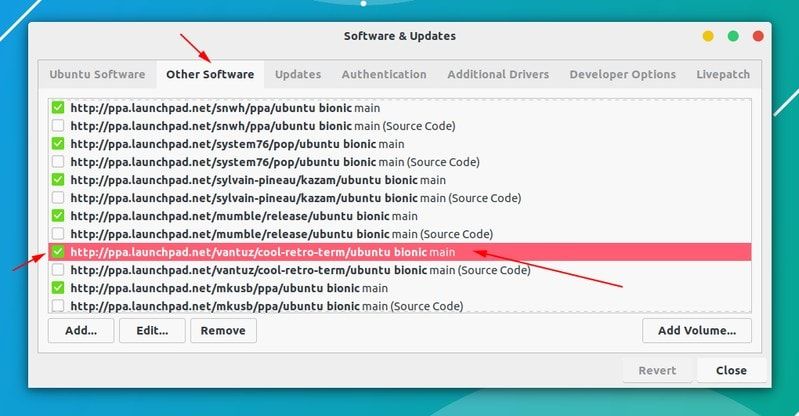
Удалите PPA с помощью Software & Updates
Ваш список программ после этого обновится. Теперь, если вы снова запустите обновление, ошибка исчезнет.

В данной ситуации доступна новая версия программы, но эта версия не распространена на все зеркала. Если вы не используете зеркало, то решить эту проблему просто — сделайте источником программы основной сервер.
Пройдите в Software & Updates там измените сменить сервер с которого происходит скачивание на main (основной):

Добавление PPA может также привести к оповещению “GPG error: The following signatures couldn’t be verified” во время обновления:
Данный ключ можно использовать так:
Как только ключ будет добавлен, запустите обновление и все должны быть в порядке.
Еще одна знаковая ошибка при обновлении Ubuntu — это “BADSIG error”, которая выглядит примерно так:
Все репозитории подписаны GPG, и по какой-то причине система считает их неверными. Необходимо обновить ключи подписей. Проще всего это сделать путем повторной генерации списка apt get (с ключами подписей) и он должен иметь верный ключ.
Используйте следующие команды одну за другой:
Обновление через терминал может привести к такому:

Для исправления ошибки исполните в терминале данную команду:
Данная ошибка происходит, когда еще одна программа использует APT. Допустим вы устанавливаете что-то через Ubuntu Software Center и в одновременно пытается запустить apt в терминале.
Проверьте не использует ли apt другая программа. Это может быть команда в терминале, Software Center, Software Updater, Software & Updates или иной другой соф, который занимается установкой и удалением приложений.
Если можете такие программы закрыть, закрывайте. Если что-то в процессе, то дождитесь завершения.
Если ничего найти не можете, используйте данную команду для того, чтобы прекратить все подобные процессы:
Это хитрая проблема, так что придется попотеть. Если это не поможет, то рекомендуем эту статью.
Так завершается обзор часто встречающихся ошибок при обновлении Ubuntu. Надеюсь данная статья поможет вам с ними справится.
Вы не встречали других ошибок при обновлении Ubuntu недавно, о которых здесь не говорится? Расскажите в комментариях.
Читайте также:

